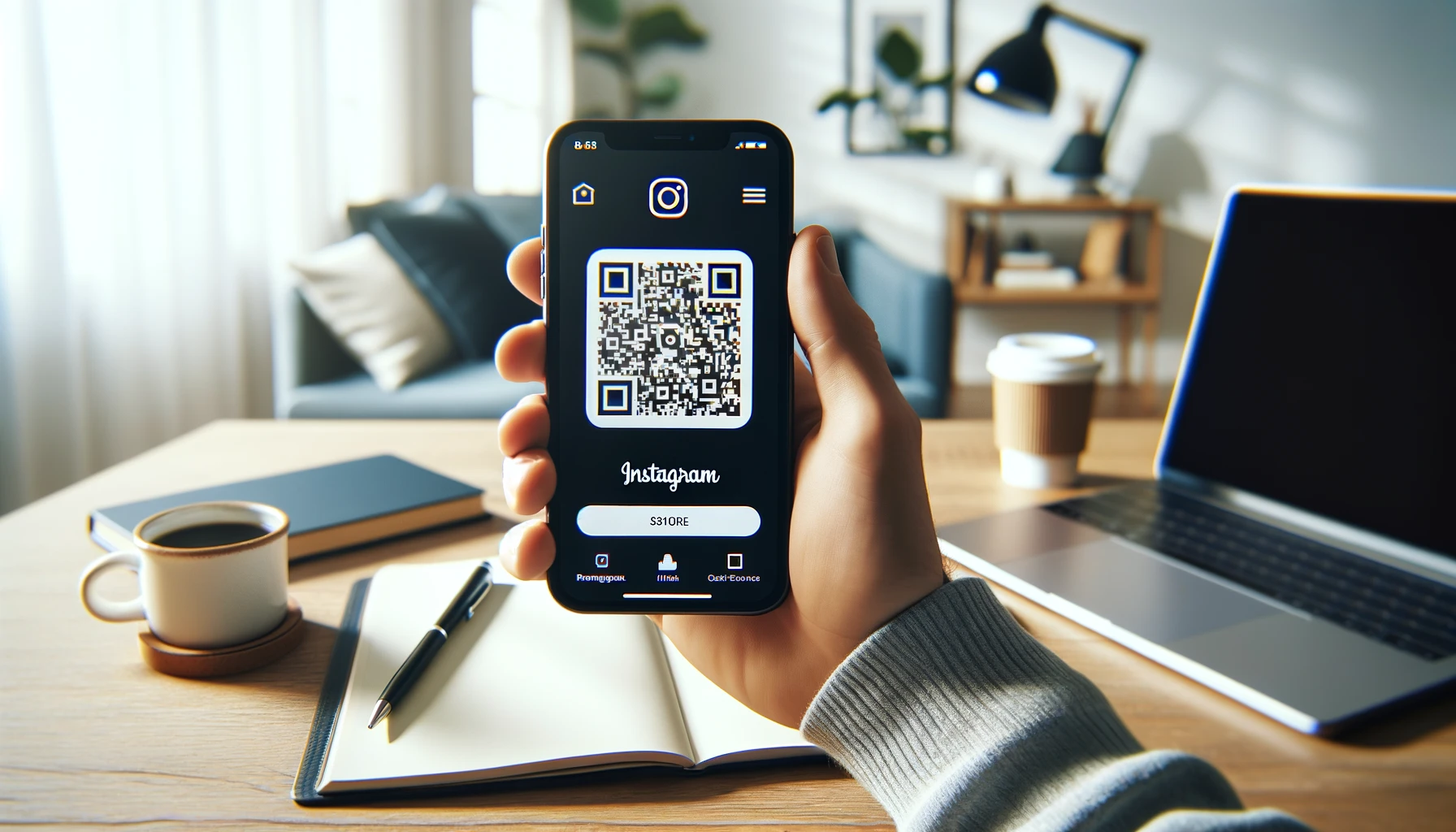Instagramを利用していると、「QRコードが出ない」と困った経験はありませんか。
この問題に直面すると、友達やフォロワーと簡単にプロフィールをシェアできず、不便に感じることでしょう。
この記事では、InstagramのQRコードが出ない場合の対処法を詳しく解説します。
アプリのバージョン確認から再インストール、キャッシュクリア、OS更新、そしてサポートへの問い合わせ方法まで、具体的なステップを紹介します。
これらの方法を試すことで、問題を解決し、スムーズにQRコードを利用できるようになります。
ぜひ最後まで読んで、Instagramの利用をより快適にしてください。
【記事のポイント】
- InstagramのQRコードが出ない原因とその解決方法
- アプリのバージョン確認と更新方法
- キャッシュクリアやOS更新など、アプリ動作改善の具体的手順
- Instagramサポートへの問い合わせ方法
InstagramのQRコードが出ない時の対処法
InstagramのQRコードが出ない場合、いくつかの対処法があります。まず、アプリのバージョンが最新かどうか確認しましょう。最新のバージョンでないと、QRコード機能が正しく表示されないことがあります。
次に、アプリを一度完全に閉じてから再起動してみてください。これにより、一時的な不具合が解消されることがあります。
それでもQRコードが表示されない場合、インスタグラムのキャッシュをクリアするのも一つの方法です。特にAndroid端末では効果的です。キャッシュをクリアすることで、アプリの動作が改善されることが多いです。
また、スマートフォンのOSが最新バージョンであるか確認することも重要です。古いOSではアプリの機能が正しく動作しない場合があります。
もし上記の方法で解決しない場合は、インスタグラムアプリをアンインストールし、再インストールしてみてください。これにより、アプリの設定が初期化され、QRコードが表示される可能性が高まります。
最後に、インスタグラムのサポートチームに問い合わせるのも良い方法です。アプリ内の「ヘルプ」セクションからサポートにアクセスできます。問題を詳細に説明すると、適切なアドバイスを受けることができます。
これらの方法を試してみることで、InstagramのQRコードが出ない問題を解決することができるでしょう。
InstagramのQRコードはどこにある?出し方ガイド
InstagramのQRコードを出す方法は非常に簡単です。まず、Instagramアプリを開きます。
次に、画面右下のプロフィールアイコンをタップして、自分のプロフィールページに移動します。
プロフィールページに移動したら、右上の三本線のメニューボタンをタップします。これにより、メニューが表示されます。
メニューの中から「QRコード」というオプションを見つけてタップしてください。すると、自分のQRコードが表示されます。
このQRコードは、他の人にあなたのプロフィールを簡単に共有するために使用できます。QRコードを表示させた状態で、画面右上の共有ボタンをタップすると、LINEやメールなどでQRコードを送信することもできます。
また、QRコードはカスタマイズすることができます。背景のデザインや色を変更したい場合は、QRコードの表示画面でオプションを選択してみてください。これにより、より個性的なQRコードを作成することができます。
このように、InstagramのQRコードは簡単に見つけて出すことができるので、ぜひ試してみてください。
プロフィールの三本線を押してもQRコードがない場合の解決策
プロフィールの三本線を押してもQRコードが表示されない場合、いくつかの解決策があります。
まず、アプリのバージョンを確認しましょう。アプリが最新バージョンでないと、新しい機能が利用できないことがあります。App StoreやGoogle PlayストアでInstagramアプリを更新してみてください。
次に、アプリを再起動してみましょう。一時的なバグや不具合が解消されることがあります。アプリを完全に閉じてから再度開いてみてください。
それでもQRコードが表示されない場合、キャッシュをクリアすることを試してみましょう。特にAndroidユーザーは、設定メニューからInstagramアプリのキャッシュを消去できます。これにより、アプリの動作が改善されることがあります。
また、スマートフォンのOSが最新バージョンであるか確認してください。古いOSではアプリが正常に動作しないことがあります。OSのアップデートを行いましょう。
さらに、アプリの設定を確認することも重要です。プロフィールページの設定メニューを確認し、「QRコード」オプションが有効になっているか確認してください。
最後に、アプリをアンインストールし、再インストールする方法もあります。これにより、アプリの設定が初期化され、問題が解決することが期待できます。
これらの対策を試しても問題が解決しない場合、Instagramのサポートチームに連絡することをお勧めします。サポートチームに問題を詳細に説明することで、適切なアドバイスを受けることができます。
InstagramのQRコードがメニューに表示されない理由
InstagramのQRコードがメニューに表示されない理由はいくつか考えられます。
一つ目は、アプリのバージョンが古いためです。最新バージョンでないと、QRコード機能が利用できない場合があります。App StoreやGoogle Playストアでアプリを更新してみてください。
二つ目は、アプリの一時的な不具合です。これにより、QRコードが正しく表示されないことがあります。アプリを再起動するか、スマートフォンを再起動することで、問題が解決することがあります。
三つ目は、アプリの設定によるものです。設定メニューで「QRコード」オプションが無効になっている場合、表示されないことがあります。プロフィールページの設定メニューを確認し、必要なオプションが有効になっているか確認してください。
四つ目は、スマートフォンのOSが古いためです。古いOSでは、アプリの新機能が正常に動作しないことがあります。OSのアップデートを行うことで、問題が解決することがあります。
最後に、アプリのキャッシュが原因であることも考えられます。特にAndroidユーザーは、設定メニューからInstagramアプリのキャッシュを消去することで、動作が改善されることがあります。
これらの理由を確認し、対策を講じることで、InstagramのQRコードがメニューに表示されない問題を解決することができるでしょう。
InstagramのQRコードを再表示する手順
InstagramのQRコードを再表示するためには、いくつかの簡単な手順を踏む必要があります。以下の手順に従ってください。
まず、Instagramアプリを開き、プロフィール画面に移動します。画面右下のプロフィールアイコンをタップすると、プロフィールページにアクセスできます。
次に、プロフィールページの右上にある三本線のメニューボタンをタップします。このボタンをタップすると、メニューが表示されます。
メニューの中から「QRコード」というオプションを探してタップしてください。これにより、QRコードの表示画面が開きます。
QRコードが表示されたら、画面右上の共有ボタンをタップすることで、他のアプリケーションやメールでQRコードを共有することができます。
もしQRコードが見つからない場合は、アプリの設定を確認してください。設定メニューから「QRコード」オプションが有効になっているか確認し、必要に応じて設定を変更してください。
これらの手順に従うことで、InstagramのQRコードを再表示することができます。簡単な操作なので、ぜひ試してみてください。
InstagramのQRコードをアンドロイドで表示する方法
InstagramのQRコードをアンドロイドで表示する方法は非常に簡単です。以下の手順に従ってください。
まず、Instagramアプリを開きます。ホーム画面から右下のプロフィールアイコンをタップし、自分のプロフィールページに移動します。
次に、プロフィールページの右上にある三本線のメニューボタンをタップします。これにより、メニューが表示されます。
メニューの中から「QRコード」というオプションを探し、タップします。これにより、自分のQRコードが表示されます。
QRコードを表示したら、画面右上の共有ボタンをタップすることで、LINEやメールなどを使って他の人とQRコードを共有することができます。
もしQRコードが表示されない場合は、アプリのバージョンを確認してください。アプリが最新のバージョンでないと、QRコード機能が正しく表示されないことがあります。Google Playストアからアプリを最新バージョンに更新してください。
また、アプリのキャッシュをクリアすることも試してみてください。設定メニューからInstagramアプリのキャッシュを消去することで、アプリの動作が改善されることがあります。
これらの手順を実行することで、アンドロイドでInstagramのQRコードを表示することができます。簡単な操作なので、ぜひ試してみてください。
サブ垢のQRコードが出ない時の解決法
サブ垢のQRコードが出ない場合、いくつかの対処法があります。まず、メインアカウントでできることと同じ手順を確認してください。以下の手順を試してみましょう。
まず、Instagramアプリを開き、サブ垢にログインします。プロフィールページに移動し、右上の三本線のメニューボタンをタップします。通常、このメニューに「QRコード」オプションが表示されるはずです。
もしQRコードが表示されない場合、アプリのバージョンを確認しましょう。サブ垢もメインアカウントと同様に最新バージョンのアプリでなければなりません。App StoreやGoogle Playストアからアプリを更新してください。
次に、アプリを一度完全に閉じて再起動してみてください。これにより、一時的なバグや不具合が解消されることがあります。
それでも解決しない場合、キャッシュをクリアしてみましょう。特にAndroid端末では、設定メニューからInstagramアプリのキャッシュを消去することが可能です。これにより、アプリの動作が改善されることがあります。
最後に、アプリをアンインストールして再インストールする方法も有効です。アプリの設定がリセットされ、QRコードが表示される可能性が高まります。
これらの対策を試しても問題が解決しない場合は、Instagramのサポートチームに問い合わせることをお勧めします。問題の詳細を説明すると、適切なサポートを受けることができます。
QRコードの読み取り方
InstagramのQRコードを読み取る方法はとても簡単です。以下の手順に従ってください。
まず、Instagramアプリを開きます。ホーム画面の下部にある検索マーク(🔍)をタップします。
次に、右上のネームタグアイコンをタップします。これにより、QRコードの読み取り画面が表示されます。
読み取りモードに入ったら、相手のQRコードをカメラでスキャンします。QRコードをカメラに向けるだけで、自動的に読み取りが開始されます。
読み取りが成功すると、該当するプロフィールページが表示されます。ここで「フォローする」ボタンをタップすれば、そのアカウントをフォローすることができます。
もしQRコードを読み取れない場合、スマートフォンのカメラレンズが汚れている可能性があります。レンズをきれいにして再度試してみてください。また、周囲の明るさも確認しましょう。暗い場所ではQRコードが正しく読み取れないことがあります。
さらに、カメラの焦点が合っていない場合も読み取りに失敗することがあります。カメラをQRコードに近づけたり、遠ざけたりして焦点を調整してみてください。
これらの手順を踏むことで、InstagramのQRコードを簡単に読み取ることができます。スマートフォンのカメラを使って、QRコードをスキャンしてみてください。
QRコードのカスタマイズ方法
InstagramのQRコードは、自分のアカウントを他の人に簡単にシェアできる便利なツールです。さらに、自分のQRコードをカスタマイズすることで、個性を表現することも可能です。以下の手順でQRコードをカスタマイズしてみましょう。
まず、Instagramアプリを開き、プロフィール画面に移動します。右下のプロフィールアイコンをタップし、プロフィールページを表示します。
次に、右上の三本線のメニューボタンをタップします。メニューが表示されたら、「QRコード」を選択します。ここで、現在のQRコードが表示されます。
QRコードが表示されたら、画面上部にあるカスタマイズオプションをタップします。カスタマイズオプションには、「カラー」「絵文字」「セルフィー」の3種類があります。
「カラー」を選択すると、QRコードの背景色を変更できます。ピンク、オレンジ、紫、水色、緑など、好きな色を選んでください。
「絵文字」を選択すると、背景に好きな絵文字を設定できます。たくさんの絵文字から選ぶことができるので、自分の気分やスタイルに合った絵文字を見つけてください。
「セルフィー」を選択すると、自撮り写真を背景に設定できます。自撮りを撮影し、その画像を背景にすることで、個性的なQRコードを作成できます。
カスタマイズが完了したら、QRコードを保存することができます。右上の共有ボタンをタップし、「画像を保存」を選択すると、QRコードの画像がスマートフォンに保存されます。
これで、自分だけのオリジナルなQRコードが完成です。友達やフォロワーとシェアして楽しみましょう。
QRコードの共有ボタンがない場合の対応方法
InstagramのQRコードを共有しようとしても共有ボタンが見当たらない場合、いくつかの対策があります。以下の方法を試してみてください。
まず、Instagramアプリが最新バージョンであるか確認してください。共有ボタンが表示されない原因の一つとして、アプリのバージョンが古いことが考えられます。App StoreやGoogle Playストアで最新のアップデートをインストールしましょう。
次に、アプリを再起動してみてください。一時的な不具合が原因で共有ボタンが表示されない場合があります。アプリを完全に閉じてから再度開くことで、問題が解決することがあります。
また、スマートフォンの設定も確認しましょう。特に、ストレージの空き容量が不足していると、アプリの動作に支障をきたすことがあります。不要なアプリやファイルを削除して、空き容量を確保してください。
さらに、インターネット接続の状態も確認してみてください。Wi-Fiやモバイルデータの接続が不安定だと、アプリの機能が正常に動作しないことがあります。別のネットワークに接続して再度試してみてください。
それでも共有ボタンが表示されない場合は、アプリのキャッシュをクリアすることを試してみましょう。特にAndroid端末では、設定メニューからInstagramアプリのキャッシュを消去することができます。これにより、アプリの動作が改善されることがあります。
最後に、問題が解決しない場合は、Instagramのサポートチームに問い合わせることをお勧めします。アプリ内の「ヘルプ」セクションからサポートにアクセスし、問題を詳細に説明することで、適切なサポートを受けることができます。
これらの方法を試してみることで、QRコードの共有ボタンがない問題を解決できるでしょう。
Instagramアプリの再インストールと更新方法
Instagramアプリの動作が不安定な場合や新しい機能が使えない場合、再インストールと更新が効果的です。以下の手順で実施してください。
まず、Instagramアプリを最新バージョンに更新する方法です。
iPhoneの場合は、App Storeを開きます。画面右下の「アップデート」タブをタップし、Instagramアプリがリストに表示されているか確認します。「アップデート」ボタンが表示されている場合は、タップして最新バージョンに更新します。
Androidの場合は、Google Playストアを開きます。左上のメニューボタンをタップし、「マイアプリ&ゲーム」を選択します。Instagramアプリが「アップデート」タブに表示されている場合は、「アップデート」ボタンをタップして最新バージョンに更新します。
次に、Instagramアプリを再インストールする方法です。
まず、Instagramアプリをアンインストールします。iPhoneの場合は、ホーム画面でアプリのアイコンを長押しし、「アプリを削除」を選択します。確認画面が表示されたら「削除」をタップします。
Androidの場合は、設定メニューから「アプリと通知」を選択し、Instagramアプリを見つけてタップします。「アンインストール」ボタンをタップしてアプリを削除します。
アンインストールが完了したら、再度アプリをインストールします。iPhoneの場合はApp Store、Androidの場合はGoogle Playストアを開き、「Instagram」を検索して「インストール」ボタンをタップします。
アプリのインストールが完了したら、Instagramアカウントに再度ログインしてください。これで、最新バージョンのInstagramアプリを使用することができます。
Instagramサポートに連絡する方法
Instagramアプリのトラブルが解決しない場合、サポートチームに連絡することができます。以下の手順でInstagramサポートに問い合わせてください。
まず、Instagramアプリを開きます。プロフィール画面に移動し、右上の三本線のメニューボタンをタップします。
次に、表示されるメニューから「設定」を選択します。「設定」メニューの中から「ヘルプ」をタップします。ここで「問題を報告」を選びます。
「問題を報告」画面では、報告したい問題の種類を選択できます。「スパムまたは不適切なコンテンツ」「技術的な問題」「フィードバック」のいずれかを選びます。
技術的な問題を報告する場合、「技術的な問題」を選択し、問題の詳細を入力します。スクリーンショットを添付することもできます。入力が完了したら、「送信」をタップして報告を完了します。
また、ウェブブラウザからInstagramサポートに連絡する方法もあります。Instagramのヘルプセンター(https://help.instagram.com)にアクセスし、問題に関連する記事を探して問題を解決する手がかりを見つけることができます。
ヘルプセンターのページ下部にある「サポートを受ける」リンクをクリックすると、問い合わせフォームが表示されます。必要事項を入力し、問題の詳細を説明して送信します。
これらの手順を実行することで、Instagramサポートに連絡し、問題解決のためのサポートを受けることができます。サポートチームからの返信を待ち、指示に従って問題を解決してください。
まとめ
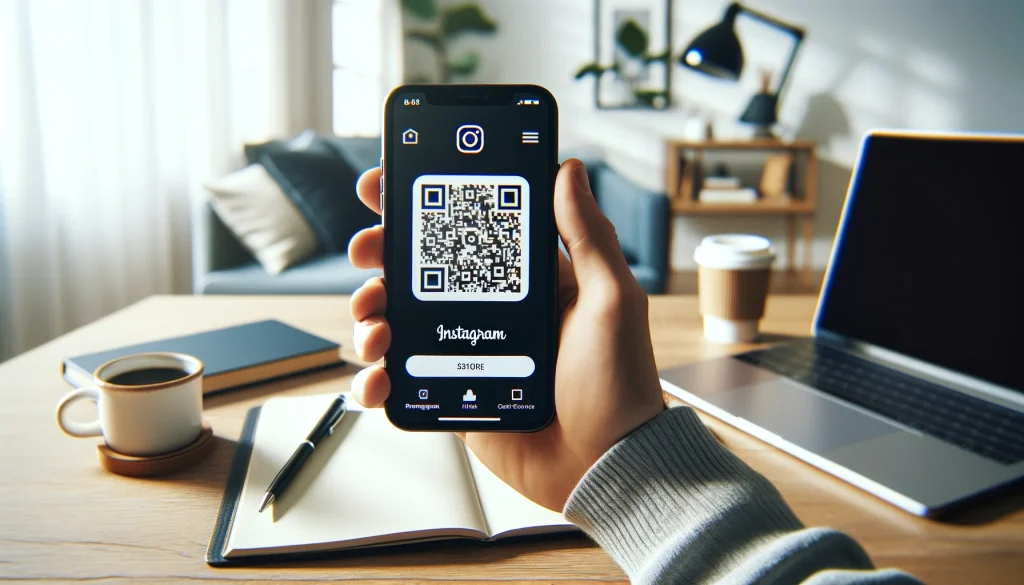
記事のポイントをまとめます。
- アプリのバージョンを最新にする
- アプリを完全に閉じて再起動する
- キャッシュをクリアする(特にAndroid端末)
- スマートフォンのOSを最新バージョンにする
- アプリをアンインストールして再インストールする
- プロフィールページの設定を確認する
- メニューボタンから「QRコード」を探す
- 最新バージョンでないとQRコードが表示されない場合がある
- アプリの一時的な不具合を再起動で解消する
- インターネット接続を確認する
- ストレージの空き容量を確保する
- インスタグラムサポートに問い合わせる